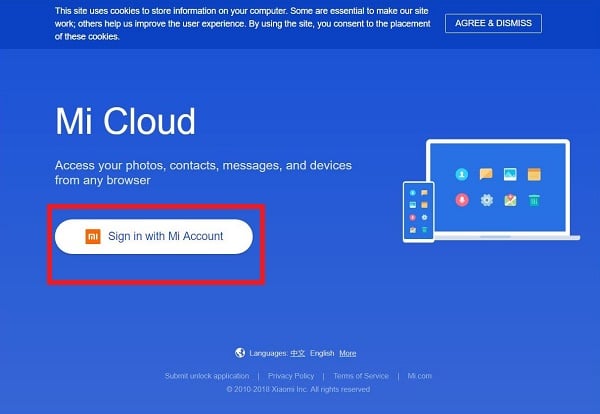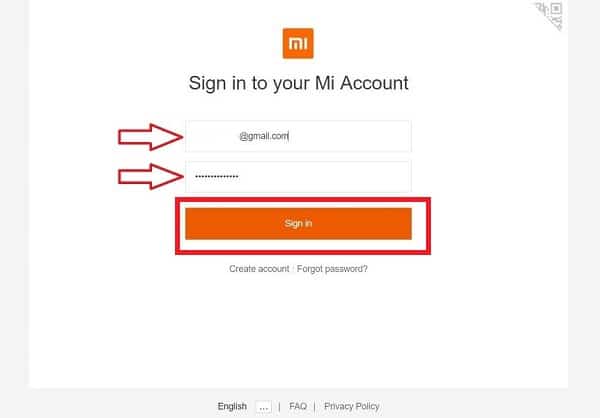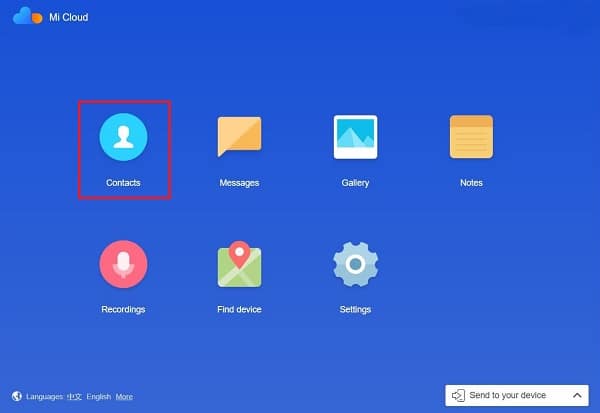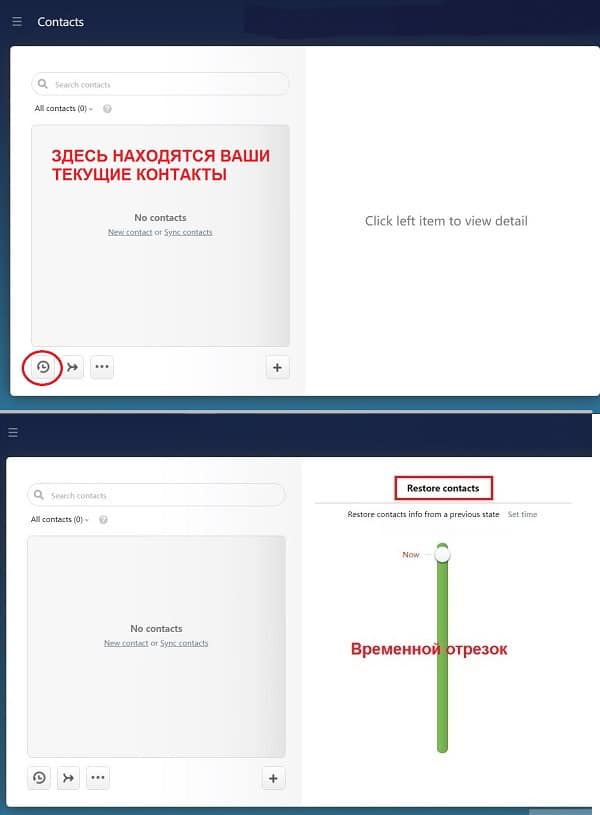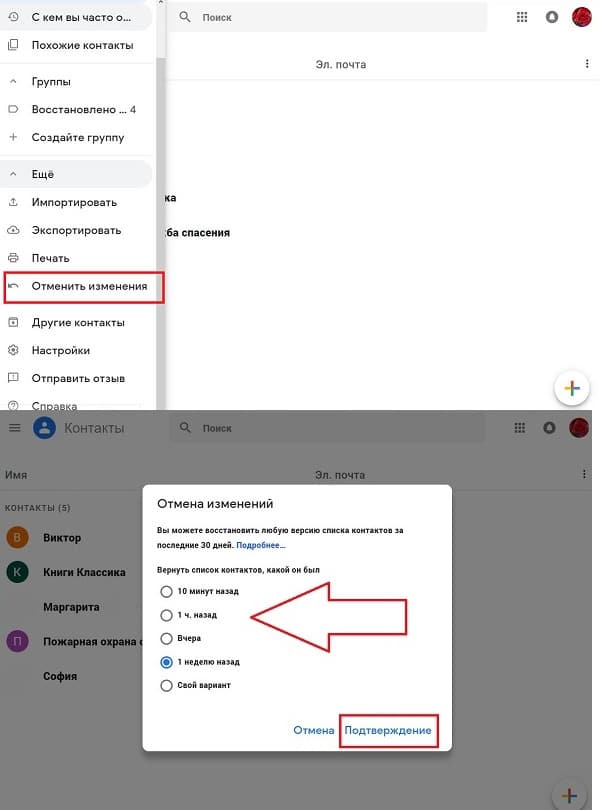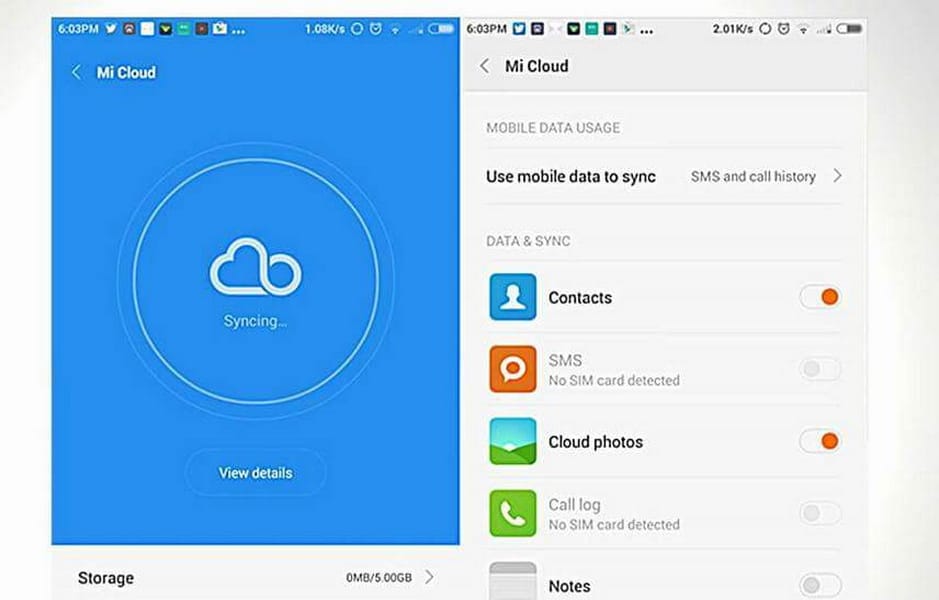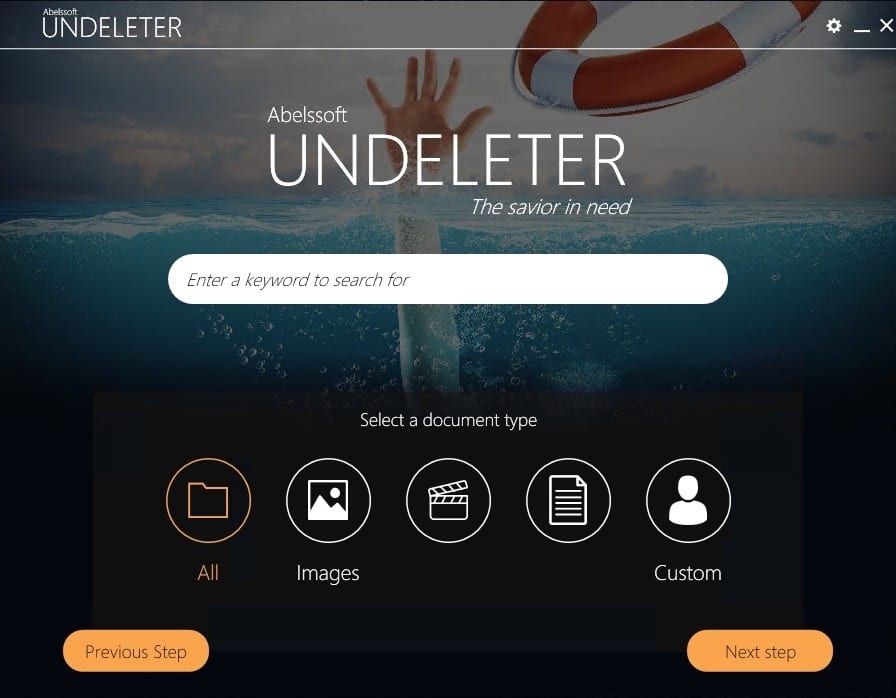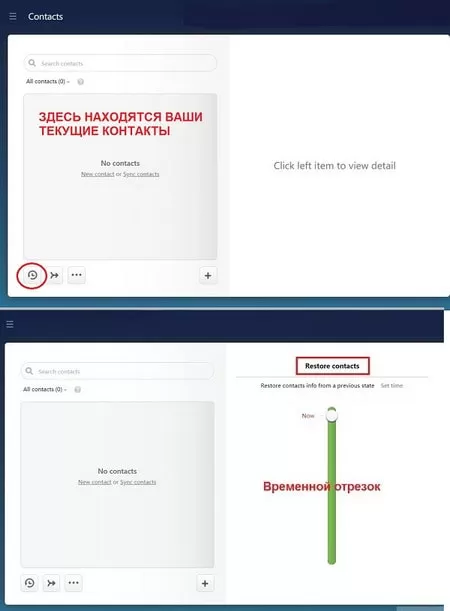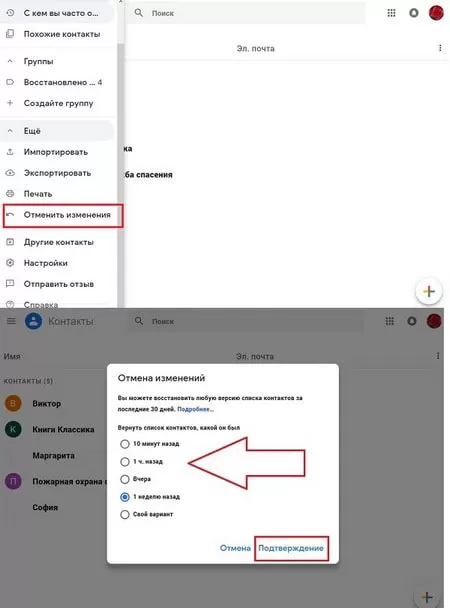Если у вас пропали контакты на телефоне Xiaomi, не спешите расстраиваться. В большинстве случаев эта ситуация поправимая, только нужно знать что делать. В этой статье мы разберем 6 способов восстановить контакты на Xiaomi. Эти способы подходят для всех моделей Mi и Redmi.
Содержание
- Отключение фильтра отображения
- Восстановление контактов из Mi Cloud
- Принудительная синхронизация
- Восстановление данных из корзины
- Восстановление контактов из аккаунта Google
- Восстановление записей из резервной копии системы
- Программы для восстановления файлов
- Мобильные программы
- Программы для ПК
- Советы от пользователей
Отключение фильтра отображения
Одной из причин исчезновения абонентов из телефонной книги может оказаться включенный фильтр отображения. Данная функция имеет свойство иногда включаться сама, чем сильно пугает владельцев Xiaomi.
В зависимости от версии Miui расположение пунктов может меняться.
- Заходим в «Настройки» и открываем раздел «Приложения» > «Системные приложения»;
- Открываем «Контакты» и там находим «Фильтр контактов»;
- В самом фильтре значение должно быть установлено на «Все контакты».
Если у вас пропадают контакты без телефонного номера, то деактивируйте опцию «Скрыть контакты без номера».
Если вы затрудняетесь найти настройку фильтрации, есть альтернативный путь. Открываем записную книжку и чуть выше списка контактов будет нужный нам фильтр.
Если в вышеописанном месте фильтр не обнаружен, то нажимаем три точки в верхнем правом углу. В выпадающем меню будет нужный пункт – «Настройки» (далее см. пункт 2 выше).
Восстановление контактов из Mi Cloud
Эти способы подходят для тех, у кого ранее был создан mi аккаунт и включена синхронизация данных.
Принудительная синхронизация
Для начала можно попробовать все сделать через смартфон.
- В настройках переходим в «Mi аккаунт» > «Xiaomi Cloud»;
- Нажимаем кнопку «Синхр», тем самым активируя принудительную синхронизацию с облачной записной книжкой. Для полной уверенности можно дополнительно нажать кнопку «Синхр» напротив пункта «Контакты».
Для Miui 11
Для тех у кого Miui 11 версии, путь другой — «Настройки» > «Синхронизация» > «Mi Cloud» > Кнопка «Подробности» напротив пункта «Синхронизация данных» > Кнопка «Синхр» напротив пункта «Контакты»;
Если в облачном хранилище были записи телефонных номеров, то все они появятся в смартфоне.
Восстановление данных из корзины
Стоит попробовать произвести восстановление из резервной копии (корзины). Рекомендуем все делать через браузер, требуется подключение к интернету.
- Заходим на сайт https://i.mi.com, нажимаем «Войти через MI аккаунт»;
- При необходимости проходим авторизацию;
- На следующем шаге выбираем раздел «Контакты»;
- Иногда вас могут попросить подтвердить номер телефона (или добавить при его отсутствии);
- Перед вами отобразится список контактов;
- Если список пустой или неполный, то нажимаем в нижнем левом углу кнопку с часами «Восстановить» (Restore contacts);
- В правой части экрана ползунком выбираем нужную дату синхронизации и нажимаем «Восстановить» (Restore);
- В появившемся окне отобразятся изменения при восстановлении (какие записи исчезнут и какие появятся). Если все устраивает — соглашаемся;
- Через пару минут на смартфоне восстановленные контакты должны появиться (в противном случае активируем синхронизацию из предыдущего подзаголовка).
Если при открытии облака в браузере не найдено ни одного контакта — не нажимайте кнопку восстановления, иначе с телефона удалятся все контакты!
Подобное действие можно сделать с телефона.
- В настройках выбираем «Mi аккаунт» > «Xiaomi Cloud»;
- Открываем корзину > «Контакты»;
- Выбираем резервную копию для восстановления.
Если нужного пункта нет в меню
В этом случае стоит воспользоваться поиском. Пользуйтесь им всегда, когда что-то не совпадает с изображениями.
- Вводим в поиск в настройках слово «Восстановление» и открываем пункт «Восстановление контактов»;
- Выбираем созданную резервную копию и нажимаем «Restore this backup».
Восстановление контактов из аккаунта Google
Метод для тех, у кого подключен аккаунт Google к устройству Xiaomi.
- В настройках открываем пункт «Google» > «Настройки для приложений Google»;
- Выбираем «Синхронизация Google Контактов» и проверяем, включена ли синхронизация. Открываем «Контакты, находящиеся в корзине»;
- Для восстановления нажимаем в верхнем правом углу значок шестеренки > «Отменить изменения» и выбираем дату восстановления за последние 30 дней.
Все это можно сделать через веб-сервис «Google контакты» по адресу https://contacts.google.com/.
- Переходим на сайт, при необходимости авторизуемся через подключенную gmail почту. Просматриваем Корзину и Другие контакты (если слева нет меню, нажимаем в верхнем левом углу три полоски);
- Для отмены изменений нажимаем в верхнем правом углу иконку шестеренки > «Отменить изменения».
Восстановление записей из резервной копии системы
Обязательно проверьте наличие резервной копии в самой системе:
- В настройках открываем «О телефоне» > «Резервирование и восстановление»;
- Выбираем «Мобильное устройство» и сверху вкладку «Восстановить»;
- Если резервная копия создавалась, то перед вами будет список с датами. Выбираем нужную копию, данные для восстановления и нажимаем «Восстановить».
В противном случае советуем включить авторезервирование важной информации, контактов, приложений, настроек. В будущем это может быть полезно.
Программы для восстановления файлов
Если копий записей не найдено, то стоит попробовать специальные программы для восстановления данных на ОС андроид. Шанс на успех зависит от:
- Интенсивности эксплуатации гаджета;
- Количества времени после исчезновения записей абонентов;
- Объема записанных данных.
Мобильные программы
Для полноценной работы некоторых мобильных приложений требуется root доступ, но можно попробовать и без него. На ваш выбор несколько программ, которые показали себя неплохо по отзывам пользователей. Стоит уточнить, что никакое решение не даст 100% гарантии в восстановлении. Каждая программа работает по своему алгоритму, поэтому стоит попробовать несколько программных решений.
- Undeleter Pro;
Полностью бесплатная программа, которая просит за свою работу только просмотреть рекламу. Данное решение сканирует внутреннюю память и внешние носители. Восстанавливает после удаления множество форматов: аудио, видео, фото, заметки, контакты и многое другое.
- DiskDigger photo recovery;
Одно из самых популярных приложений в Google Play. Разработчиком заявлено восстановление файлов даже после форматирования.
- All Data Recovery;
Программа умеет не только восстанавливать медиафайлы, но и документы, а также текстовые данные.
Программы для ПК
Программы для ПК, как правило, работают более продуктивно. В зависимости от устройства может потребоваться рут доступ.
- EaseUS MobiSaver;
Скачать можно с официального сайта www.easeus.com. Эта утилита имеет платную и бесплатную версию, которой вам должно хватить. Пробная версия восстанавливает не более 10 файлов. Для контактов этого хватит, поскольку все номера отобразятся на экране. Вам нужно будет только сделать скриншот или выписать данные вручную.
- Запускаем программу;
- Подключаем сяоми usb кабелем к компьютеру;
- В программе нажимаем «Start» и дожидаемся окончания сканирования;
- Слева выбираем Contacts. Существующие записи на устройстве имеют черный цвет, а восстановленные — оранжевый. Вернуть в телефон получится только 10 контактов через кнопку «Recover». Создание VCF-файлов недоступно в пробном режиме. Остается только вручную перепечатать нужные номера.
- Android data recovery;
Еще одна программа от известного производителя, которая поддерживает все устройства с Android 9 и ниже. Скачать ее можно с сайта www.fonepaw.com. Есть версия для Windows и Mac.
- Запускаем программу;
- Подключаем устройство;
- Выбираем типы восстанавливаемых данных и нажимаем «Next»;
- Слева выбираем «Contacts» и перед нами отобразятся все контакты, который получилось восстановить (отмечены красным цветом). Остается только переписать необходимые номера.
Если программы не видят смартфон или происходит сбой в процессе, то попробуйте следующее:
- Сменить кабель на оригинальный;
- Подключать телефон в режиме разработчика (отладки);
- Установить MTP драйвера.
Советы от пользователей
Мы собрали различные советы, которые сработали.
- Если после синхронизации стерлась часть контактов — попробуйте отключить синхронизацию с аккаунтом Google или Mi Cloud, иногда после этого пропавшие контакты появляются в телефоне;
- Если контакты исчезли после обновления прошивки — проверьте синхронизацию, мог произойти выход из аккаунтов;
- Обязательно проверьте свое устройство на вирусы;
- Если контакты пропали после смены sim-карты, скорее всего контакты были сохранены на старую симку.
Алексей
Эксперт в области ПО
Задать вопрос
Обязательно сделайте копию всех контактов на будущее. В адресной книге нажмите три точки вверху справа > Импорт и экспорт > Экспорт в память > Запомните расположение vcf файла и нажмите «ОК». Затем скопируйте файл на другой носитель и в облачное хранилище.
Друзья, пишите в комментариях какой способ помог вам, пусть о нем узнают другие пользователи. Ведь терять важные данные крайне неприятно.
Телефонная книга современного пользователя вмещает в себя огромное количество номеров. Больше нет необходимости все выписывать или запоминать, ведь смартфон – лучшее хранилище, но далеко не самое надежное. Поэтому часто возникают вопросы, как восстановить удаленные контакты в телефоне Xiaomi, и возможна ли данная процедура вообще.
Из-за чего контакты могут пропасть
Самая банальная причина пропажи контактов – это самостоятельное удаление, произведенное пользователем. Да, по ошибке не сотрете абсолютно все номера, но конкретных абонентов случайно можно удалить.
Далее идут вирусы и разного рода небезопасные программы. Вредоносное ПО часто ворует личную информацию, удаляя ее с устройств. Поэтому ни в коем случае не скачивайте материалы с неизвестных источников и не пренебрегайте помощью антивирусов.
Совет на будущее: если вы не хотите лишиться всех данных – обязательно делайте бэкап и синхронизируйтесь с Mi-аккаунтом.
4 способа восстановления удаленных контактов на Xiaomi
Ниже я расскажу о 4 проверенных и рабочих методах восстановления удалившихся номеров на смартфоне Сяоми.
Через Mi Cloud
Чтобы провести восстановление контактов на Xiaomi можно использовать самый просто метод на MIUI — облачное хранилище Ми Клауд. Личная информация синхронизируется с учетной записью, и в случае различных неполадок все данные (фото, контакты, заметки и голосовые записи) довольно легко восстанавливаются.
- Переходим на официальный сайт облачного хранилища Mi Cloud — i.mi.com, где нажимаем по белой кнопке «Войти через Mi-аккаунт».
Главная страница Mi Cloud - Вводим данные от Mi-аккаунта, а именно адрес электронной почты/номер телефона и пароль. Все внимательно проверяем и тапаем по «Sign in».
Авторизация - Заходим в хранилище и обращаем внимание на раздел «Контакты». Посещаем его.
Пункт «Contacts» - Высвечивается перечень текущих абонентов, а чуть ниже располагается иконка «Restore contacts». После клика по данной вкладке в правой стороне страницы появляется область для восстановления номеров. Просто перетягиваем ползунки, обозначая нужный отрезок времени, и жмем «Restore». Нужные контакты восстановятся в течение минуты и появятся в телефоне.
Восстановление контактов
С помощью Google-аккаунта
Аналогичная процедура, которая будет актуальна при отсутствии Ми-аккаунта. Google-сервисы установлены практически у каждого пользователя Xiaomi, так что проблем возникнуть не должно.
Для успешного восстановления нам опять понадобится доступ к компьютеру и Интернету.
- Заходим на сайт Google Контакты, входим в свой аккаунт.
- В левом верхнем углу обращаем внимание на изображение меню. Открываем его и в новом перечне тапаем по «Еще» – «Отменить изменения». Указываем время, когда были удалены контакты. Это может быть как 10 минут, так и две недели назад. Подтверждаем действия.
Восстановление возможно только в течение 30 дней. Позже вы не сможете вернуть потерянные номера через Google-сервис.
EaseUS Data Recovery (через компьютер)
Отличная и простая в использовании утилита, помогающая пользователям вернуть важные данные. Существует как бесплатная, так и лицензионная версия, но в ней нет необходимости. Единственное различие заключается в объеме восстанавливаемой информации.
Бесплатная программа позволит вернуть за раз лишь 10 файлов. Для контактов этого достаточно, ведь все номера высветятся на экране, и вы сможете просто выписать их.
- Скачайте инструмент с официального сайта разработчика easeus.com, и тем временем подключите телефон по USB к компьютеру. Установите и запустите программу. US Data должна автоматически определить смартфон. Если этого не произошло – проверьте ЮСБ-разъемы и кабель.
- Далее нажмите «Start». Начнется процесс сканирования, в среднем занимающий от минуты до десяти, в зависимости от объема информации. После обратите внимание на левую часть страницы, где по пунктам распределены разные типы данных.
- Нам нужна первая вкладка «Contact». Здесь черным цветом отмечены номера, находившиеся на смартфоне, а оранжевым обозначены удаленные. Отмечаем галочками необходимых абонентов и восстанавливаем через клавишу «Recover». Оставшуюся часть запоминаем, фотографируем или записываем, так как бесплатная версия не позволяет создавать VCF-файлы.
Undeleter Pro (через телефон)
Если же вы не имеете доступа к компьютеру и хочется провести восстановление максимально быстро, воспользуйтесь отличным Android-приложением под названием Undeleter Pro.
Инструмент скачивается с Google Play абсолютно бесплатно и устанавливается стандартным способом. На предмет потерянных материалов сканируется не только внутренняя память, но и внешние накопители.
Более того, вернуть можно разные типы информации: фотографии, аудио, документы, и, конечно же, контакты. Поэтому Undeleter – хорошее бесплатное приложение, которое точно пригодится каждому пользователю.
Видео-инструкция
Ответы на популярные вопросы
Как восстановить имена контактов?
Для начала просто перезагрузите устройство. Такое бывает из-за банальных лагов с системой. Если не помогло – воспользуйтесь программой EaseUS Data Recovery, которая выведет на экран всех абонентов и по необходимости вернет их на телефон.
Можно ли скрыть контакты?
Да, для этого хорошо подойдут мессенджеры, например, WhatsApp. Или же можно воспользоваться специальными инструментами по типу VIPole. Главным принципом является введение специального пароля.
Теперь вы знаете, что способы по восстановлению утерянных контактов со смартфона существуют. Есть огромное количество действенных вариантов и для Xiaomi. Выбирайте свой и пробуйте, а мы поможем, если возникнут неполадки.
Телефонные справочники становятся пережитком прошлого — все давно привыкли использовать вместо записной книжки смартфон. Большинство пользователей не считает нужным дублировать номера где-то еще или пытаться их запомнить. Но настоящим кошмаром может стать, если в один не прекрасный момент эти сведения исчезнут из памяти телефона. Это может здорово усложнить жизнь, однако владельцы гаджетов Xiaomi могут не переживать о том, что информация будет утеряна безвозвратно.
Из-за чего могут пропасть контакты в телефоне
Самая распространенная причина — банальная небрежность, когда владелец сам по неосторожности удаляет из списка каких-то абонентов или по ошибке запускает очистку памяти. На втором месте — потеря данных из-за действия вредоносных программ. Поэтому очень важно при скачивании материалов пользоваться только проверенными источниками, а также защищать свой смартфон с помощью антивирусов. На третьем — системные баги, могущие возникнуть после обновления прошивки MIUI.
Иногда номера на самом деле не пропадают, а просто перестают отображаться в записной книжке. Это может случиться при случайной активации фильтра показа. В этом случае могут быть видны только записанные на сим-карте, а те, что занесены в память устройства, будут скрыты или наоборот. В этом случае восстановить контакты на Xiaomi совсем просто:
- открывают приложение «Контакты», в строке «Поиск» нажимают на значок «⋮» в правом углу;
- находят строчку «Настроить фильтр»;
- выбирают значение «Все контакты».
Если проблема была в этом, то после манипуляций станут видны даже ранее скрытые абоненты. В том случае, когда причина была в физическом уничтожении, задача все равно остается решаемой. Для этого достаточно разобраться, как восстановить контакты на «Ксиоми» после удаления с телефона.
Внимание!
Можно подстраховаться от потери информации, если не забывать создавать резервные копии и настроить синхронизацию аккаунтов.
Восстановление контактов через Mi Cloud
Для тех, у кого активирован Mi-account, возобновить утерянные данные очень просто. Для этого нужно обратиться в облачное хранилище. Всю личную информацию, будь то фото, заметки, номера телефонов или голосовые записи, легко найти, зайдя в свою учетную запись. Сделать это можно двумя способами — непосредственно со смартфона или воспользовавшись ПК.
В первом случае достаточно зайти в приложение Mi Cloud, открыть раздел «Контакты», щелкнуть по иконке «Меню» и выбрать строку «Restore contacts». После этого выбрать время восстановления — оно должно предшествовать моменту, когда в телефоне произошло удаление, — и запустить синхронизацию.
Во втором варианте потребуется через браузер перейти на страницу облачного хранилища i.mi.com и осуществить вход через Mi-аккаунт. Далее действовать нужно аналогично первому способу. Через пару минут восстановленные номера появятся в смартфоне.
Как восстановить контакты через учетную запись Gmail
Те, кто до приобретения Xiaomi пользовался гаджетами других фирм, работающих с ОС Android, обычно имеют регистрацию в Google-аккаунте. Если настроена синхронизация, то задача, как восстановить контакты на «Ксиоми» через Гугл, решается так же просто, как и в случае с сервисом Mi Cloud.
В браузере в адресной строке надо набрать contacts.google.com/ и войти в свой профиль. В меню выбрать раздел «Еще» и кликнуть на строчку «Отменить изменения». Далее требуется указать интервал, когда было произведено удаление, и подтвердить действие.
Внимание!
С помощью Google-сервиса можно произвести восстановление утерянных номеров в течение 30 дней.
Как восстановить контакты на Xiaomi через сторонние приложения
Если по какой-либо причине способ восстановления через учетные записи не подходит, на помощь приходят специальные инструменты. Они позволяют возобновить утраченные пользовательские данные — не только номера телефонов, но также случайно удаленные фото или видео.
Их действие основано на том, что при стирании файла он не исчезает бесследно. С помощью программы можно откатить изменения и восстановить утраченную информацию.
Undeleter Pro
Это отличное приложение, позволяющее быстро восстановить утерянные данные как с внутренней памяти телефона, так и с SD-карт памяти. Оно скачивается бесплатно и устанавливается в штатном режиме. Может поступить запрос на предоставление прав суперпользователя, но если нужно только найти потерянные номера, root-доступ не понадобится.
Программа запускает эвристическое сканирование, находит и возвращает на место удаленные элементы. Немаловажно, что с ее помощью можно не только заново записать данные, но и отправить их в облако.
EaseUS Data Recovery
Установка нового ПО может привести к потере части данных, если будет произведена поверх утраченного файла. Поэтому, если утилита не была скачана заранее, лучше воспользоваться другим способом. Гарантированно решить проблему, как восстановить контакты на Xiaomi, если удалил их случайно, поможет программа Data Recovery Wizard, установленная на компьютер. Бесплатная версия имеет ограничение в функциях и ограничение на объем данных, но если требуется только найти случайно удаленные номера, ее будет достаточно. Потребуется скачать софт с сайта официального производителя easeus.com, запустить утилиту и действовать по инструкции:
- Смартфон подключают к ПК через кабель USB, устройство должно определиться автоматически. Далее его надо отметить как накопитель для поиска удаленных файлов.
- Запускают процесс сканирования, нажав на кнопку «Start». Процесс может занять от десяти минут до получаса. Для удобства пользователя программа имеет функцию фильтрации — в левой части экрана данные будут разделяться по типу.
- Когда появится вкладка «Contact», открыв ее, можно будет увидеть и сохранившиеся, и уничтоженные номера — они будут выделены оранжевым. Их отмечают галочками и нажимают кнопку «Recover».
Внимание!
Если предоставленных 500 МБ не хватило, можно увеличить лимит до 2 ГБ, поделившись ссылкой в социальных сетях.
Как восстановить контакты с использованием Google Диска
Многие пользователи сохраняют резервные копии своего устройства в Google Drive. Это очень удобно, так как позволяет удержать все данные приложений и после смены гаджета получить их на новое устройство, если активировать на нем свой профиль.
Если настроена синхронизация и сохранение резервных копий в облачном хранилище, утерянные номера можно восстановить прямо со своего смартфона. Как восстановить контакты на Xiaomi Redmi, будет показано ниже пошагово:
- В приложении «Настройки» находят строчку «Google», далее находят в меню пункт «Восстановление контактов».
- Выбирают аккаунт, с которым требуется синхронизация, и нажимают на табло «Используется сейчас».
- Нажимают кнопку «Восстановить» в нижней части экрана — номера, находящиеся в облаке, после принудительной синхронизации вернутся на место.
Внимание!
Чтобы обезопасить себя от невосполнимых потерь, лучше после покупки нового смартфона сразу настроить архивирование данных и регулярное сохранение резервных копий.
Для владельцев телефонов Xiaomi потеря данных нескольких абонентов или даже утрата всех записей в записной книжке не станет проблемой. Существует много способов вернуть утраченное, при этом манипуляции, которые придется произвести, не потребует специальных знаний и навыков и займут совсем немного времени.
Загрузка…
Владельцы смартфонов производства Xiaomi иногда рассказывают о пропаже ранее добавленных контактов. Записи из телефонных книг мобильных устройств по разным причинам исчезают, из-за чего у пользователей возникают закономерные вопросы: «Что делать, если пропали контакты на Xiaomi?» и «Как восстановить контакты на Xiaomi?». Сегодня мы рассмотрим распространенные причины пропажи контактов, а главное, представим самые простые и эффективные способы, позволяющие восстановить контакты на Xiaomi. Дополнительно расскажем, что надо сделать для предотвращения внезапной пропажи записей из списка контактов смартфонов Xiaomi.
Содержание
- Почему пропали контакты на Xiaomi?
- Что делать, если в Xiaomi не отображаются контакты?
- Как восстановить контакты на телефоне Xiaomi?
- Восстановление контактов на Xiaomi через Xiaomi Cloud
- Восстановление контактов на Xiaomi через аккаунт Google
- Восстановление контактов на Xiaomi с помощью программ
- Советы по предотвращению потери контактов на телефонах Xiaomi
Почему пропали контакты на Xiaomi?
Пропажа контактов на телефонах Xiaomi объясняется большим количеством причин, связанных с невнимательностью владельцев устройств или с частичными сбоями в работе телефонов. Далее мы представим наиболее распространенные причины, вследствие которых пропадают контакты на Xiaomi. Это нужно для того, чтобы при попадании в упомянутую ситуацию вы смогли понять, из-за чего проблема вообще возникла. Собственно, причины пропажи контактов на Xiaomi таковы:
- Некорректные настройки отображения контактов. В этом случае контакты никуда не пропадают, но из-за неправильных настроек телефона попросту не отображаются. Как вернуть контакты в такой ситуации мы поговорим в следующем разделе нашей статьи.
- Невнимательность пользователей. Зачастую владельцы мобильных телефонов случайно удаляют контакты в процессе их редактирования. Также нередки случаи удаления данных на почве сильных эмоций. В таких случаях для восстановления удаленных контактов на Xiaomi достаточно воспользоваться стандартными способами, представленными в статье.
- Системные ошибки. В редких случаях контакты могут быть удалены из-за сбоя в работе операционной системы и при неправильном использовании сторонних приложений. Такие расклады маловероятны, но порой случаются. Способы восстановления контактов в таких ситуациях стандартны.
Также есть небольшая вероятность того, что контакты на Xiaomi пропали из-за вирусов. В такой ситуации следует установить любой надежный антивирус, а затем выполнить проверку системы на наличие вирусов (с их последующим устранением). Дополнительно рекомендуем удалить все подозрительные приложения (особенно установленные недавно), а затем восстановить контакты на Xiaomi любым доступным способом.
Что делать, если в Xiaomi не отображаются контакты?
Иногда после переноса контактов с Xiaomi на Xiaomi оказывается, что часть контактов попросту пропала. Обычно это случается в ситуациях, когда пользователь сохраняет все контакты на SIM-карте и вставляет ее в новый телефон. По задумке сохраненные контакты должны перенестись, но они отсутствуют. Сразу скажем: такой расклад не означает, что контакты на Xiaomi пропали и их придется срочно восстанавливать. В такой ситуации достаточно перейти в настройки телефона и настроить отображение контактов Xiaomi. Для этого потребуется выполнить несколько действий:
- зайдите в «Настройки – Системные приложения – Контакты»;
- установите ползунок напротив «Контакты SIM-карты» в активное положение;
- установите в поле «Фильтр контактов» значение «Все контакты».
На некоторых версиях MIUI порядок производимых действий может отличаться. В таком случае понадобится выполнить аналогичные действия с учетом особенностей конкретной операционной системы. Главная задача – найти настройки контактов и включить там отображение контактов Xiaomi, записанных на SIM-карте, карте памяти, телефоне и внешних сервисах. После этого на телефоне будут отображаться все контакты. Могут даже появиться дубли (если вы сохраняли одни и те же контакты на нескольких сервисах). Впрочем, объединить контакты на Xiaomi не проблема, тем более что процесс удаления дублированных записей в телефонной книге мы уже описывали, а значит, выполнение такого действия у читателей нашего блога трудностей не вызовет.
Как восстановить контакты на телефоне Xiaomi?
Если контакты на Xiaomi действительно пропали (вне зависимости от причины такого явления), то изменением настроек телефона обойтись не получится. Для восстановления данных придется воспользоваться одним из нижеприведенных методов. При этом к выбору оптимального метода придется подойти индивидуально – в зависимости от того, какие именно способы альтернативного хранения контактов вы использовали (речь об облачных сервисах от Mi и Google). И даже если вы хранили данные только на телефоне, то с большой долей вероятности восстановить контакты на Xiaomi тоже получится. Главное – четко следовать инструкциям. При таком раскладе сложностей с восстановлением данных возникнуть не должно.
Восстановление контактов на Xiaomi через Xiaomi Cloud
Для применения этого метода владельцу смартфона Xiaomi нужно иметь Mi аккаунт с привязкой к используемому телефону и активированной синхронизацией. При выполнении этих условий личная информация сохраняется не только на смартфоне, но и в облачном сервисе Xiaomi Cloud (при наличии достаточного объема свободного пространства), а потому восстановление данных (в том числе контактов) трудностей не вызывает.
Чтобы восстановить удаленные контакты на Xiaomi через Xiaomi Cloud, выполните такие шаги:
- зайдите на официальный сайт Xiaomi Cloud и авторизуйтесь, используя данные Mi аккаунта, включенного на телефоне;
- перейдите в раздел «Контакты» и нажмите на кнопку «Восстановить контакты»;
- укажите отрезок времени, в течение которого были удалены нужные контакты, и нажмите «Восстановить»;
- дождитесь проведения процедуры восстановления.
Обычно процесс занимает не более минуты. Восстановленные контакты появляются в смартфоне Xiaomi автоматически. Дополнительные действия не требуются.
Важно: Если на сайте в списке контактов пусто, то не активируйте опцию восстановления. Иначе возможно удаление всех контактов и на телефоне.
Также есть альтернативное решение. Если у вас MIUI 12, то нужно на телефоне перейти по пути «Настройки – Mi аккаунт – Xiaomi Cloud» и активировать синхронизацию с «облаком» с помощью нажатия кнопки «Синхр». При этом в строке «Контакты» должно стоять значение «Вкл». Если у вас MIUI 11, то надо зайти в «Настройки – Синхронизация – Mi Cloud», а затем нажать на кнопку «Подробности» напротив надписи «Синхронизация данных». Далее останется нажать на «Синхр» в строке «Контакты».
Важно: Представленные в предыдущем абзаце способы сработают только, если синхронизация с «облаком» была настроена до пропажи контактов. В ином случае нужного результата достичь не получится.
Восстановление контактов на Xiaomi через аккаунт Google
Для комфортного применения этого метода можно использовать как компьютер с доступом к интернету, та и мобильный телефон. Выбор устройства зависит исключительно от предпочтений пользователей. Главное требование – наличие доступа к интернету.
Чтобы восстановить контакты Xiaomi через аккаунт Google, необходимо осуществить следующие действия:
- зайдите в контакты Google и авторизуйтесь путем ввода логина и пароля от учетной записи Google, привязанной к смартфону;
- откройте основное меню раздела, а затем последовательно нажмите «Еще» и «Отменить изменения»;
- укажите период, во время которого были удалены контакты на телефоне, а затем нажмите «Подтверждение».
Способ хорош. Главное, после удаления контактов не затягивать с использованием приведенного метода, так как время восстановления с помощью аккаунта Google ограничено 30 днями. Если прошло больше времени, то способ не сработает. Демонстрация метода с дополнительными объяснениями приведена на видео в конце статьи.
Восстановление контактов на Xiaomi с помощью программ
Этот способ актуален преимущественно для пользователей, чьи телефоны не имеют привязки к Mi и Google аккаунтам. Для восстановления данных в этом случае требуется скачивание специальных программ на компьютер или телефон с последующим использованием функционала скачанного софта. Далее опишем процесс восстановления контактов на Xiaomi с помощью двух популярных программ.
- EaseUS MobiSaver. Программа устанавливается на ПК (Windows). После установки нужно запустить программу, подключить к компьютеру телефон (подключение осуществляется через USB), а затем нажать кнопку «Start» (предварительно дождавшись, пока утилита «увидит» телефон). Далее понадобится дождаться завершения процедуры сканирования и выбрать в левой части окна программы вкладку «Contacts». Там будут представлены все номера – как присутствующие на телефоне (выделены черным цветом), так и удаленные (обозначены оранжевым цветом). Пользователю надо выделить нужные удаленные контакты галочками и нажать на «Recover». Выделенные контакты будут перенесены в память телефона. Обращаем внимание, что бесплатная версия этой программы позволяет перенести лишь несколько номеров. Потому, если потребуется перенести много контактов, то рекомендуем сделать скриншот восстановленной информации, а затем вручную внести ее в память смартфона.
- Undeleter. Приложение устанавливается на смартфон. После запуска программа сканирует внутреннюю и внешнюю память телефона, после чего предлагает восстановить удаленные контакты, фото, документы и остальную утерянную информацию. Пользователю остается ознакомиться с данными, которые нашла программа, и воспользоваться соответствующей опцией. Отметим, что для полноценного использования софта требуются root-права. Без их наличия сканирование будет неполным, а потому шанс на восстановление утерянных контактов снизится.
Также можно пользоваться альтернативными программами. Главное, чтобы их назначение было связано с восстановлением контактов на Xiaomi. Однако при скачивании программ обязательно смотрите отзывы. Некоторые ранее популярные приложения сейчас в заброшенном состоянии, потому смысл в их скачивании минимален. Предпочтение следует отдать регулярно обновляемому софту с большим количеством скачиваний и положительными отзывами. При использовании такого ПО шанс на успешное восстановление контактов будет действительно высоким.
Советы по предотвращению потери контактов на телефонах Xiaomi
В завершение статьи представим несколько универсальных рекомендаций в плане безопасности хранения контактов на Xiaomi. В частности, подскажем, как обезопасить себя от случайной потери важных контактов, сохраненных на смартфонах Xiaomi:
- Настройте синхронизацию. Найдите время, чтобы создать Mi аккаунт и учетную запись Google, а затем подвяжите эти аккаунты к телефону и настройте синхронизацию. После этого важные данные (в том числе контакты) станут дублироваться в облачные сервисы, поэтому восстановить их при утере будет несложно.
- Защитите телефон от вредоносных программ. Скачивайте исключительно проверенные приложения, иначе есть риск «поймать» вирус, который снизит быстродействие смартфона и (в некоторых ситуациях) удалит нужную информацию.
- Следите за обновлениями. Разработчики обновляют MIUI очень часто, устраняя ошибки и оптимизируя работу системы. Потому советуем скачивания обновления хотя бы раз в несколько месяцев. Это снизит вероятность программного сбоя и потери важных данных.
Кроме того, рекомендуем хранить контакты в нескольких местах сразу – например, на телефоне и в «облаке». Или даже перенести контакты на малоиспользуемую карту памяти. В таком случае карта памяти выступит резервным хранилищем, которым можно будет воспользоваться, чтобы восстановить контакты даже при отсутствии интернета.
Многие пользователи смартфонов Xiaomi сталкиваются с проблемой восстановления удаленного контакта на устройстве. Причиной пропажи этого самого контакта может быть банальная неосторожность пользователя, который случайно удалил нужный ему контакт, или же вредоносное ПО, которое может стереть часть данных с устройства. Поэтому крайне не рекомендуется устанавливать на свой смартфон приложения с ненадежных источников.
В данной статье будут описаны самые популярные способы восстановления контактов.
Первый и самый простой способ восстановления контактов на оболочке MIUI – с помощью облачного хранилища под названием MiCloud. В нем все данные, которые вы вносите в устройство будет скопирована, и в случае каких-либо непредвиденных обстоятельств их будет очень легко восстановить, поскольку хранится вся информация на облаке.
Для восстановления сначала нужно зайти на официальный сайт MiCloud, в нем заходим в свой профиль, переходим в «Хранилище» и там находим раздел «Контакты». Зайдя в него, вы увидите список ваших контактов, а также кнопку Restore Contacts.Нажав на нее и подтвердив действие, в течении нескольких секунд список этих контактов будет перенесен на ваше устройство.
Похожий способ восстановления списка контактов – с помощью Google контактов. Практически на всех смартфонах Xiaomi они установлены, поэтому никакого труда данная процедура не составит.
Для ее выполнения заходим на компьютере в Google контакты, вводим данные своего аккаунта. Далее в левом верхнем углу заходим в Меню, нажимаем на кнопку «Еще» и «Отменить изменения».
Стоит указать время, когда контакты были удалены, после чего подтверждаем действия. Предупреждаем, что восстановить контакты таким способом получится только в течении 30 дней, если срок будет больше, то контакты будут утеряны, так что лучше с этим процессом не затягивать.
Можно также восстановить утраченные контакты и с помощью специальных утилит, например такой как Undeleter Pro. Это приложение можно бесплатно скачать с Google Play Market. Оно сканирует не только внутреннюю память устройства, но также и внешние накопители, и с его помощью можно будет восстановить не только список контактов, но и фото, видео, аудиофайлы и различные документы.
Вот с помощью таких нехитрых способов можно полностью восстановить список контактов вашего устройства не переживая за их полную утрату.
- Через Mi Cloud
- Через Google-аккаунт
- Через сторонние приложения
На смартфоне Сяоми у каждого пользователя хранится множество контактных данных, которые порой неожиданно или вследствие случайного удаления владельцем исчезают. В число распространенных причин их исчезновения, помимо самостоятельного удаления, входят работа вредоносного программного обеспечения, а также системные ошибки. Поэтому обязательным условием является скачивание программ только с проверенных источников, чтобы исключить вероятность заражения вирусами.
Для того чтобы подстраховаться и сохранить все контактные данные, настоятельно рекомендуется сделать бэкап. Благодаря ему все ваши материалы будут в абсолютной безопасности, а сам процесс резервного копирования займет буквально пару минут.
Как восстановить контакты на Сяоми через Mi Cloud?
В число наиболее востребованных способов входит работа с облачным хранилищем Ми Клауд, где предусмотрена возможность синхронизации личной информации с учетной записью. Для восстановления требуется зайти через ПК на официальный сайт Mi Cloud и выбрать пункт Sign in with Mi Account. Сервис попросит ввести адрес электронной почты либо телефонный номер, а также пароль. Затем требуется подтвердить действия, нажав на Contacts.
В меню облачного хранилища есть пункт Restore contacts, кликнув по которому вы увидите с правой стороны область, предназначенную для восстановления номеров. Нужно перетянуть ползунки, которыми отмечаются определенные промежутки времени, и кликнуть по Restore. Всего за минуту на телефоне будут восстановлены выбранные номера. Обратите внимание, что и на смартфоне должен быть выполнен вход в аккаунт.
Как восстановить контакты на Ксиаоми через Google-аккаунт?
Предлагаем вашему вниманию способ, который подойдет для тех, у кого нет Ми-аккаунта. В поисковой строке следует написать «Google Контакты», после чего в открывшемся окне следует ввести сведения своей учетной записи.
Слева сверху находится иконка меню, которую нужно нажать. Появляется список, где выбирается подпункты «Еще» – «Отменить изменения».
Тут требуется выбрать время удаления контактов, например, 15 минут назад или месяц. Остается подтвердить действия, после чего система начнет работать. Обратите внимание, что максимально возможный срок для восстановления номеров составляет 30 суток.
Как восстановить удаленные контакты на Xiaomi через сторонние программы?
Эти варианты подойдут для тех пользователей, у которых нет Mi и Google аккаунтов.
Можно воспользоваться приложением EaseUS Data Recovery, которое отличается простой использования. При выборе бесплатного варианта утилиты за один раз возвращается только 10 файлов. Обратите внимание, что на экране вашего смартфона появится полный список номеров, просто лишь 10 из них будут отправлены в память телефона. Соответственно, есть возможность просто переписать имеющую информацию и затем вручную ввести ее в память мобильного устройства.
После скачивания приложения необходимо осуществить подключение гаджета к компьютеру, используя кабель USB. Как только утилита будет установлена и запущена, так она в автоматическом режиме приступит к определению телефона. Нажав на кнопку Start, придется подождать несколько минут, так как программа начнет сканирование.
С левой стороны меню надо выбрать из представленных пунктов вкладку Contact. Если номер выделен черным цветом, то он находится в памяти мобильного устройства, а если оранжевым – то он удален. С помощью выделения галочками производим выбор абонентов, после чего кликаем по Recover.
При отсутствии доступа к компьютеру можно оценить возможности утилиты Undeleter Pro, которая подходит для аппаратов, функционирующих под управлением системы Android. Она находится в свободном доступе, поэтому ее нужно лишь скачать и установить. Преимуществом программы является то, что она умеет восстанавливать не только телефонные номера, но и фото, аудиофайлы, документы и пр.
Теперь вы видите, что процесс восстановления удаленных абонентов из памяти смартфона Сяоми – это простое мероприятие, не требующее специальных знаний и временных затрат.
Рейтинг телефона:
(2.8 — 5 голосов)
Смартфон является незаменимым средством связи для большинства людей на планете. С помощью Xiaomi Redmi 10 человек может общаться как через интернет (мессенджеры), так и средствами телефонной связи (стандартная звонилка). Чтобы не потерять важные номера, пользователь заносит их в абонентскую книгу. Но иногда они пропадают вследствие разных причин и требуется восстановить контакты на Xiaomi Redmi 10.
Из резервной копии
На Xiaomi Redmi 10, как и в большинстве устройств на базе операционной системы Андроид, контакты сохраняются через Google-аккаунт. Если вы случайно удалили одного из абонентов, то его номер можно восстановить из резервной копии:
- Откройте настройки телефона.
- Откройте раздел «Google» (может скрываться в пункте «Аккаунты»).
- Перейдите в подпункт «Восстановление контактов».
- Выберите «Из аккаунта» и нажмите на кнопку «Используется сейчас».
В течение нескольких секунд все номера удаленных абонентов восстановятся и вновь появятся в приложении «Телефон».
Если номера сохранились не через аккаунт Google, а средствами внутренней памяти Xiaomi Redmi 10, то их тоже можно будет восстановить через резервную копию. Но для этого в настройках придется посетить раздел «Восстановление и сброс», а уже потом выбрать бэкап и нажать на кнопку восстановления.
Восстановление контактов на Xiaomi Redmi 10 в мессенджерах
Аналогичный способ восстановления работает в различных мессенджерах от WhatsApp и Telegram. Несмотря на разницу в интерфейсе, принцип действия во всех случаях будет схожим:
- Запустите клиент мессенджера.
- Откройте настройки.
- Перейдите в раздел «Учетная запись», а затем – «Резервное копирование».
- Нажмите на кнопку «Восстановить».
Учтите, что данный способ работает только в том случае, если в настройках мессенджера была активирована функция автоматического создания бэкапа или ранее пользователь сам подготовил резервную копию чатов.
Возврат удаленных контактов без резервной копии
Увы, далеко не всегда владельцы Xiaomi Redmi 10 заботятся о создании резервной копии, а потому регулярно теряют записи из телефонной книги. Впрочем, даже в таком случае есть шанс восстановить утраченные контакты, хоть и придется задействовать стороннее ПО:
- Скачайте и установите на смартфон приложение Super Backup или любое другое ему подобное.
- Запустите программу.
- Перейдите в раздел «Контакты»..
- Нажмите на кнопку «Восстановить».
Если программному обеспечению удастся обнаружить телефонные номера в исходном коде Xiaomi Redmi 10, то они будут восстановлены.
Возврат контактов на Xiaomi Redmi 10 с разбитого телефона
Бывает, что владелец в силу тех или иных причин ломает свой Xiaomi Redmi 10, и телефон перестает работать. В таком случае восстановить контакты при помощи смартфона не получится и придется обращаться к помощи компьютера.
Стандартный способ
Первый вариант возврата контактов с разбитого телефона базируется на самом первом способе, рассмотренном в материале. Если пользователь сохраняет номера в аккаунте Google, то их можно посмотреть на любом другом устройстве:
- Откройте страницу https://contacts.google.com на компьютере.
- Пройдите авторизацию.
- Перейдите в раздел «Контакты».
Здесь вы увидите список всех сохраненных номеров. Их можно вручную переписать на любой удобный носитель или восстановить на другом смартфоне, просто авторизовавшись под своей учетной записью. Другое дело, если совмещаются сразу две проблемы:
- контакт был стерт;
- телефон разбился.
В таком случае восстановить удаленные контакты на Xiaomi Redmi 10 будет сложнее. Однако ситуация все равно не окажется безвыходной. Дело в том, что после удаления номера не исчезают, а оказываются в корзине. Их можно восстановить на компьютере в течение 30 дней:
- Выполните шаги 1-3 из предыдущей инструкции.
- Нажмите на кнопку «Еще», а затем – «Отменить изменения».
- Укажите срок, когда был удален потерявшийся номер.
- Нажмите на кнопку «Подтверждение».
Таким образом, контакт восстановится в учетной записи «Google», а список всех абонентов удастся посмотреть на любом другом устройстве, где вы авторизуетесь под своим аккаунтом.
Альтернативный вариант
Если ранее вы не использовали учетную запись Google для синхронизации контактов, то восстановить номера будет еще сложнее. Для возврата номеров на разбитом телефоне должна быть активирована функция отладки по USB, а также открыт root-доступ. Разумеется, на сломанном устройстве выполнить подобные манипуляции не получится, поэтому указанные ниже актуальны только при условии предварительной настройки:
- Подключите свой Xiaomi Redmi 10 к ПК, используя USB-кабель.
- Установите на компьютер программу EaseUS Mobisaver.
- Убедитесь, что приложение обнаружило телефон.
- Запустите процесс возврата данных.
- Перейдите в раздел «Contacts» и нажмите на кнопку «Recover».
С высокой долей вероятности EaseUS Mobisaver восстановит все удаленные номера, однако опять же не факт, что вам удастся настроить сопряжение между смартфоном и компьютером, если ранее на мобильном устройстве не были активированы необходимые функции.
Поделитесь страницей с друзьями:
Если все вышеперечисленные советы не помогли, то читайте также:
Как прошить Xiaomi Redmi 10
Как получить root-права для Xiaomi Redmi 10
Как сделать сброс до заводских настроек (hard reset) для Xiaomi Redmi 10
Как разблокировать Xiaomi Redmi 10
Как перезагрузить Xiaomi Redmi 10
Что делать, если Xiaomi Redmi 10 не включается
Что делать, если Xiaomi Redmi 10 не заряжается
Что делать, если компьютер не видит Xiaomi Redmi 10 через USB
Как сделать скриншот на Xiaomi Redmi 10
Как сделать сброс FRP на Xiaomi Redmi 10
Как обновить Xiaomi Redmi 10
Как записать разговор на Xiaomi Redmi 10
Как подключить Xiaomi Redmi 10 к телевизору
Как почистить кэш на Xiaomi Redmi 10
Как сделать резервную копию Xiaomi Redmi 10
Как отключить рекламу на Xiaomi Redmi 10
Как очистить память на Xiaomi Redmi 10
Как увеличить шрифт на Xiaomi Redmi 10
Как раздать интернет с телефона Xiaomi Redmi 10
Как перенести данные на Xiaomi Redmi 10
Как разблокировать загрузчик на Xiaomi Redmi 10
Как восстановить фото на Xiaomi Redmi 10
Как сделать запись экрана на Xiaomi Redmi 10
Где находится черный список в телефоне Xiaomi Redmi 10
Как настроить отпечаток пальца на Xiaomi Redmi 10
Как заблокировать номер на Xiaomi Redmi 10
Как включить автоповорот экрана на Xiaomi Redmi 10
Как поставить будильник на Xiaomi Redmi 10
Как изменить мелодию звонка на Xiaomi Redmi 10
Как включить процент заряда батареи на Xiaomi Redmi 10
Как отключить уведомления на Xiaomi Redmi 10
Как отключить Гугл ассистент на Xiaomi Redmi 10
Как отключить блокировку экрана на Xiaomi Redmi 10
Как удалить приложение на Xiaomi Redmi 10
Где находится корзина в Xiaomi Redmi 10
Как установить WhatsApp на Xiaomi Redmi 10
Как установить фото на контакт в Xiaomi Redmi 10
Как сканировать QR-код на Xiaomi Redmi 10
Как подключить Xiaomi Redmi 10 к компьютеру
Как установить SD-карту на Xiaomi Redmi 10
Как обновить Плей Маркет на Xiaomi Redmi 10
Как установить Google Camera на Xiaomi Redmi 10
Как включить отладку по USB на Xiaomi Redmi 10
Как выключить Xiaomi Redmi 10
Как правильно заряжать Xiaomi Redmi 10
Как настроить камеру на Xiaomi Redmi 10
Как найти потерянный Xiaomi Redmi 10
Как поставить пароль на Xiaomi Redmi 10
Как включить 5G на Xiaomi Redmi 10
Как включить VPN на Xiaomi Redmi 10
Как установить приложение на Xiaomi Redmi 10
Как вставить СИМ-карту в Xiaomi Redmi 10
Как включить и настроить NFC на Xiaomi Redmi 10
Как установить время на Xiaomi Redmi 10
Как подключить наушники к Xiaomi Redmi 10
Как очистить историю браузера на Xiaomi Redmi 10
Как разобрать Xiaomi Redmi 10
Как скрыть приложение на Xiaomi Redmi 10
Как скачать видео c YouTube на Xiaomi Redmi 10
Как разблокировать контакт на Xiaomi Redmi 10
Как включить вспышку (фонарик) на Xiaomi Redmi 10
Как разделить экран на Xiaomi Redmi 10 на 2 части
Как выключить звук камеры на Xiaomi Redmi 10
Как обрезать видео на Xiaomi Redmi 10
Как проверить сколько оперативной памяти в Xiaomi Redmi 10
Как обойти Гугл-аккаунт на Xiaomi Redmi 10
Как исправить черный экран на Xiaomi Redmi 10
Как изменить язык на Xiaomi Redmi 10
Как открыть инженерное меню на Xiaomi Redmi 10
Как войти в рекавери на Xiaomi Redmi 10
Как восстановить контакты на других моделях телефонов
- Рекомендуется к полному прочтению:
- Из-за чего контакты могут пропасть
- Восстановление удаленных контактов через Mi Cloud
- Возврат контактов с помощью Google-аккаунта
- Восстановление контактов через сторонние приложения
- EaseUS Data Recovery
- Undeleter Pro
Номерная книга в современный период у множества пользователей демонстрирует огромное количество абонентов. Несмотря на отсутствие надобности в практическом запоминании или отдельном записывании подобных данных, мобильное устройство не считается надёжным хранилищем. Поэтому для пользователей актуально знать, как восстановить удалённые контакты, причём реализация операции проводится на примере телефона Xiaomi.
Из-за чего контакты могут пропасть
Наиболее стандартный фактор утери номеров состоит в очистке, выполненной конкретно владельцем аппарата. Случайное устранение всех номеров мобильных исключено, однако потеря единичных экземпляров распространена.
Следующие сценарии представлены вредоносными или опасными программами, которые занимаются кражей личной информации пользователя и удалением её из памяти смартфона. Поэтому загрузка различных данных из сторонних ресурсов крайне нежелательна, а применение антивируса воспринимается положительно.
Восстановление системы к заводскому состоянию в большинстве ситуаций позволяет избежать проблемы с использованием телефона, однако при надобности сохранения личных данных требуется создать резервную копию. Подобные меры не предполагают длительных манипуляций, однако обеспечивают сохранность персональной информации.
Восстановление удаленных контактов через Mi Cloud
Как на практике осуществить возврат мобильных номеров на смартфоне Xiaomi? Наиболее распространён метод с применением виртуального хранилища от производителя. Личные данные синхронизируются с персональным профилем, за счёт чего в сценарии с различными проблемами весь контент вполне просто сохраняется заново.
- Откройте официальный ресурс с адресом i.mi.com, после чего на открывшейся странице кликните по команде «Sign in», оформленной в белую клавишу;
- Внесите авторизированные данные учётной записи, состоящие из адреса электронной почты и пароля, а затем удостоверьтесь в корректности сведений и нажмите «Sign in»;
- Последует переход в хранилище, где нужно выбрать категорию с наименованием «Contacts»;
- Пользователю отобразится список актуальных контактов с иконкой «Restore contacts», причём после нажатия по предложенному разделу дополнительно откроется окно восстановления данных. Переместите ползунки, чтобы указать временной период и нажмите «Restore». Мобильные номера потребуют на выполнение процедуры не более минуты, после чего будут перенесены в смартфон.
Возврат контактов с помощью Google-аккаунта
Схожая операция, которая наиболее эффективна в случае отсутствия учётной записи в системе Xiaomi, поскольку сервисы производителя программного обеспечения практически всегда присутствуют в смартфоне на момент приобретения. На практике процедура аналогично предполагает использование ПК и доступа в Интернет.
Укажите в поле поиска запрос «Google контакты» и выберите первоочередную отобразившуюся страницу. Далее может понадобиться осуществить вход, для которого требуется предъявить авторизованные данные.
Слева вверху отыщите пункт меню доступных функций, а затем выберите и в последующем перечислении кликните по варианту «Ещё» и «Отменить изменения». Внесите время, в которое номер телефона был удалён, причём предполагается период как 10 минут, так и пару недель. По завершению подтвердите намерения. Сохраняйте бдительность, поскольку вернуть данные возможно не позже, чем на протяжении 30 дней, поэтому по истечению срока отсутствует возможность использования функции.
Восстановление контактов через сторонние приложения
Что предпринять в случае исчезновения данных, несмотря на предварительное подключение к виртуальному хранилищу? Не следует беспокоиться, поскольку доступен иной практичный вариант, подразумевающий использование специализированных программ. На практике xiaomium.ru выделит только обязательные опции.
EaseUS Data Recovery
Удобное и простое в применении приложение, позволяющее эффективно воссоздать утраченную информацию, при этом дополнительно присутствует платная версия, однако подобные меры не требуются. На практике в сравнении с общедоступным вариантом разница выделяется только в количестве возвращаемых сведений. Бесплатный сервис допускает единовременное восстановление до 10 файлов. По отношению к спискам контактов подобная эффективность полностью удовлетворительна, поскольку каждый номер отобразится на дисплее.
- Посредством официального ресурса easeus.com необходимо загрузить утилиту, после чего подключить к ПК смартфон посредством переходника. По окончанию установки запустите приложение, которое должно самостоятельно распознать устройство, а в противном случае проверьте качество подключения при помощи кабеля USB;
- Кликните по команде «Start» для начала процедуры считывания, которая выполняется не более десяти минут, однако длительность зависит от объёма данных. Затем осмотрите левую область окна, в которой определённые варианты информации вынесены в конкретные категории;
- На практике требуется первоочередной пункт с наименованием «Contacts», который чёрным оттенком выделяет номера, присутствующие в телефоне, а оранжевым – удалённые. Выставьте отметки напротив нужных контактов и произведите восстановление через кнопку «Recover». В остальном требуется задействовать блокнот, фотоаппарат или собственную память, поскольку бесплатная вариация сервиса не допускает сохранение файлов.
Undeleter Pro
Если требуется выполнить восстановление мобильных данных в минимальные сроки, однако нет доступа к ПК, желательно задействовать программу Undeleter Pro, предназначенную для платформы Android. Программа доступна непосредственно из магазина Play Market и загружается полностью обычным методом. При этом для поиска утраченных сведений проверяется как встроенная память, так и съёмный накопитель. Дополнительно поддерживается восстановление, как контактов, так и множества других типов файлов пользователя. Поэтому приложение воспринимается крайне полезной и удобной утилитой.
Также может понадобиться возврат снимков и пропавшего кода IMEI, однако для подобных операций желательно отдельное рассмотрение. На практике эффективность предложенных инструкций подтверждается примером модели Mi 6 и Redmi Note 5. Но не следует начинать операцию без соответствующей уверенности в опыте.
По завершению вы понимаете, что необходимо предпринять в случае пропажи данных из памяти смартфона, поскольку в действительности восстановление вполне реализуемо. Доступно большое количество инструкций, поэтому можно выбрать наиболее привлекательный способ.
Потерять один, несколько или даже все контакты телефонной книги на телефоне достаточно легко. Пользователь мог сам случайно выбрать не ту опцию или задеть кнопку «Удалить» при просмотре информации о контакте, а затем пожалеть о своем решении. Причины могут быть и независящими от владельца Android-устройства, например, исчезновение телефонных номеров после обновления системы или сброса настроек до заводских, после загрузки вредоносного ПО или в результате обычного программного сбоя. Но что бы ни привело к данному исходу, самое важное, это как восстановить контакты на телефоне Android. В нашей статье мы собрали для Вас самые простые и эффективные способы решения данной проблемы.
- Способ 1. Проверка других мест сохранения контактов
- Способ 2. Как восстановить контакты через Гугл
- Способ 3. Как восстановить контакты из резервной копии Google
- Способ 4. Как восстановить удалённые контакты с помощью UltData for Android
- Способ 5. Как восстановить контакты через WhatsApp
- Способ 6. Как восстановить контакты через Telegram
- Способ 7. Как восстановить контакты через Viber
Способ 1. Проверка других мест сохранения контактов
Как восстановить номера телефонов? Прежде чем обращаться к процедуре восстановления телефонных номеров Вашей адресной книги, стоит проверить, не были ли они удалены лишь с одного носителя информации, например, только из памяти устройства, только с карты памяти SD или только с SIM-карты. Зачастую пользователи копируют список имеющихся номеров с SIM-карты на телефон и наоборот, чтобы при смене телефона или симки легко перенести данные о контактах. Чтобы проверить, сохранился ли требуемый номер в другом месте, выполните следующие действия.
- Шаг 1. Перейдите на Вашем телефоне Android в приложение «Контакты».
-
Шаг 2. Вызовите меню и выберите опцию «Показать контакты». Здесь отметьте вариант «Все контакты».
- Шаг 3. Вернитесь к списку контактов и проверьте, присутствует ли в нем необходимый Вам номер.
Способ 2. Как восстановить контакты через Гугл
Один из самых эффективных методов восстановить потерянные номера телефонов – использование учётной записи Google. Но обратите внимание: восстановить контакты таким путем можно лишь в том случае, если они были удалены менее месяца назад.
- Откройте сервис «Google Контакты» (https://contacts.google.com).
- Войдите в аккаунт, который используется на вашем смартфоне.
-
Нажмите по пункту «Еще», расположенному слева, а далее выберите пункт «Отменить изменения».
-
Затем укажите срок, на который нужно «откатить» изменения.
- После этого достаточно открыть тот же google-аккаунт на вашем мобильном устройстве и кликнуть по пункту «Восстановить контакты», расположенному слева. После этого удаленные номера снова появятся на пользовательском устройстве.
Способ 3. Как восстановить контакты из резервной копии Google
Если в списке всех контактов нужного Вам номера не оказалось, придется пробовать различные способы его восстановления. Одним из простых вариантов является использование Вашего аккаунта Google. Если Вы ранее синхронизировали Ваши данные с учетной записью Google, то все контакты будут сохранены на сервере. Обращаем Ваше внимание, что данный способ сработает только в случае, если функция синхронизации данных была активирована у Вас постоянно. Итак, чтобы синхронизировать контакты, имеющиеся в Вашей учетной записи Google с Вашим устройством, следуйте прилагаемой инструкции.
- Шаг 1. На Вашем телефоне Android откройте приложение «Настройки».
-
Шаг 2. В разделе «Общие» выберите меню «Учетные записи». Здесь Вы увидите перечень всех сохраненных на устройстве аккаунтов. Выберите самую первую опцию – «Google».
- Шаг 3. Далее нажмите на имя Вашей учетной записи и внизу страницы выберите опцию «Синхронизировать». В Вашу телефонную книгу будут добавлены все номера, сохраненные в аккаунте Google.
Способ 4. Как восстановить удалённые контакты с помощью UltData for Android
Чтобы быстро восстановить любой тип данных, включая контакты, на телефоне с ОС Android, Вы можете обратиться к специализированной программе Tenorshare UltData for Android. Программа разработана специально для подобных случаев и позволяет вернуть потерянные файлы максимально просто и результативно. Если Вы хотите предварительно узнать больше о программе, предлагаем Вам прочесть небольшую информацию о ней ниже. Кроме того, Вы можете узнать о ней подробнее на официальном сайте разработчика, где Вы также можете найти многочисленные отзывы потребителей, подробное руководство пользователя и бесплатную версию программы для ознакомления с ее интерфейсом и функционалом. Итак, чтобы использовать программу UltData for Android для восстановления удаленных контактов, выполните несколько простых шагов.
-
Шаг 1 Загрузите и установите программу на Ваш ПК. Откройте программу на Вашем компьютере, щелкнув по ее значку на Вашем Рабочем столе, а затем подключите Ваш телефон с ОС Android к компьютеру с помощью USB-кабеля.
-
Шаг 2 На самом телефоне перейдите в приложение «Настройки», откройте раздел «Об устройстве» и найдите пункт «Номер сборки». Вам нужно будет перейти в режим разработчика, для чего 7 раз нажмите на данный пункт, после этого на экране должно появиться сообщение о переходе в режим разработчика. Затем вернитесь в «Настройки» и выберите раздел «Параметры разработчика». Здесь активируйте опцию отладки по USB. На экране телефона появится запрос, где Вам необходимо нажать «ОК».
-
Шаг 3 Вернитесь к экрану компьютера и в окне программы выберите тип файлов, которые Вы хотите восстановить: «Контакты». Затем нажмите на кнопку «Далее». После завершения сканирования Вы увидите все файлы, существующие и удаленные (выделены красным цветом), распределенные по различным категориям. Вы можете выбрать опцию «Показать только удаленные файлы». Кроме того, на данном этапе Вам будет доступен предварительный просмотр файлов.
- Шаг 4 Отметьте те контакты, которые Вы хотите восстановить. Далее нажмите на кнопку «Восстановить» и укажите путь сохранения файлов на Вашем компьютере. Номера телефонов, а также текстовые сообщения и истории вызовов сохраняются в формате .txt, .xml, .xls.
Способ 5. Как восстановить контакты через WhatsApp
В наше время практически у каждого пользователя смартфона установлено приложение Whatsapp. Поэтому Вы можете использовать его, чтобы найти пропавший с Вашего устройства номер телефона. Если владелец искомого номера также использует данное приложение, Вы можете найти его с помощью сохраненного чата, а затем вновь добавить информацию о нем в Вашу телефонную книгу. Чтобы выполнить эти несложные действия, следуйте прилагаемой инструкции.
- Шаг 1. На Вашем телефоне Android откройте приложение «Whatsapp».
- Шаг 2. В списке чатов найдите переписку с владельцем искомого номера телефона. Вы можете ориентироваться на содержание чата, а также на аватарку контакта.
-
Шаг 3. Откройте нужный чат и в правом верхнем углу разверните список доступных опций (нажав на три вертикально расположенных точки). Выберите опцию «Добавить в контакты».
- Шаг 4. Выберите один из двух имеющихся вариантов: «Создать новый контакт» или «Добавить к существующему», а затем заполните имеющиеся поля необходимой информацией о контакте.
Способ 6. Как восстановить контакты через Telegram
Как восстановить удалённые контакты? Ещё один способ — вам тоже можно восстановить удаленный номер телефона в мессенджере Telegram:
- Перейдите в раздел «Контакты» в телеграме.
-
Тут кликните по имени нужного вам человека. После этого откроется дополнительная информация – в том числе и номер мобильного телефона. И вы сохраните эти номера.
Способ 7. Как восстановить контакты через Viber
Если до удаления одного или нескольких контактов вы пользовались мессенджером Viber, вам также подойдет этот способ. Чтобы узнать номер абонента в Viber, тоже нужно перейти к информации о контакте. Для этого выберите нужного собеседника из списка в меню «Вызовы» или «Чаты». Потом нажмите на аватарку юзера и вы увидите номер телефона.
Заключение
Итак, в данной статье мы представили 7 самых легких способа, как восстановить контакты на Андроиде. Вы можете выбрать наиболее подходящий способ для Вашей конкретной ситуации в зависимости от того, была ли у Вас включена функция синхронизации с аккаунтом Google или пользуетесь ли Вы приложением WhatsApp. Кроме того, вы можете также восстановить удаленные фото или другие данные андроида с помощью UltData for Android.
Лучшая программа для восстановления WhatsApp на Android без рута
- Восстановить удаленные сообщения WhatsApp на Samsung, Huawei, Xiaomi, OPPO без рута
- Восстановить фотографии, контакты, сообщения, видео и все, что вы потеряли
- Предварительный просмотр отдельного файла перед восстановлением данных
- Поддержка большинства телефонов и планшетов Android
Скачать Бесплатно
Скачать Бесплатно
Присоединяйтесь к обсуждению и поделитесь своим голосом здесь